
Brian Curtis
0
2554
626
MacOS hakkında sevilecek çok şey var, ama kesinlikle onu kullanmanın sorunları var. En büyük sorunlardan biri, Apple bilgisayarlarına özel olmasıdır. Firmanın sunduğu donanımı beğenmiyorsanız, macOS kullanmaya gelince şansınız kalmaz.
Unix tabanlı sağlam bir temel üzerine kurulu bir masaüstü işletim sistemi arıyorsanız, Linux iyi bir alternatif olabilir. Linux'a alışmayı kolaylaştırmak için kurulumunuzu biraz daha Mac benzeri yapmak isteyebilirsiniz.
1. Dağıtımınızın Paket Yöneticisinin Yerine Linuxbrew Kullanın
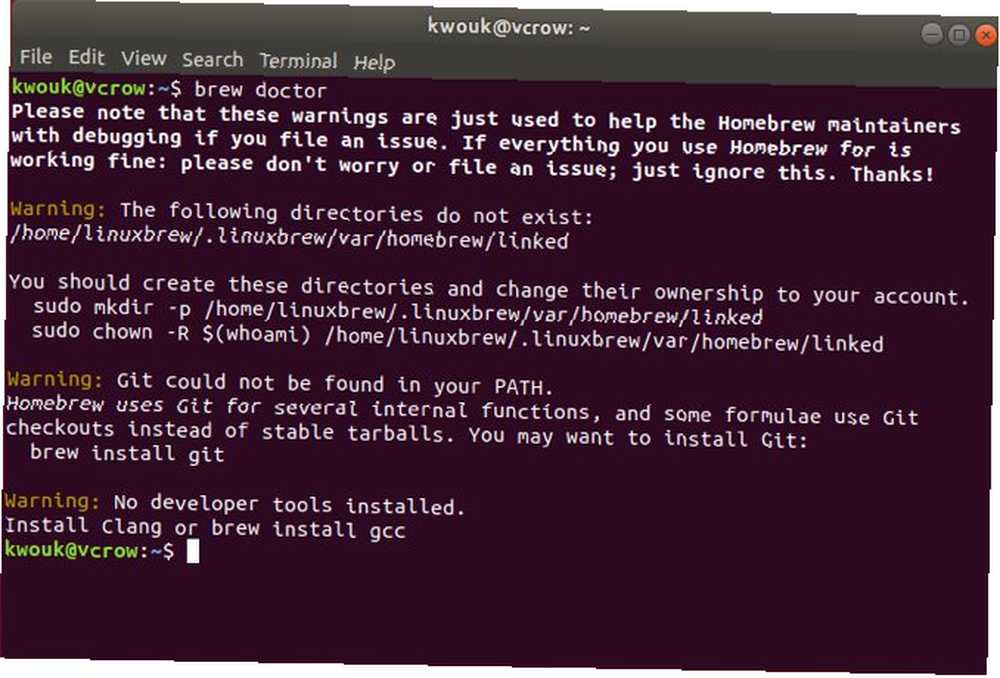
Komut satırını kullanmaya alışkınsanız, Linux'a geçmek çok daha kolay olacaktır. Mac'te sık sık komut satırı kullanıcısıysanız, muhtemelen Homebrew paket yöneticisine aşinasınızdır. Eğer durum buysa, iyi haber: Homebrew, farklı bir isimle de olsa Linux'ta mevcuttur..
2019'un başlangıcında, Homebrew, bir kısmı Linux için destek ekleyen büyük bir güncelleme aldı. Linux'ta, paket yöneticisi Linuxbrew olarak bilinir ve Mac'te olduğu gibi çalışır. Bu, en çok kullandığınız paketlerin kurulumunu, kullandığınız dağıtım tarafından sağlanan varsayılan paket yöneticisini kullanmaktan daha kolay hale getirebilir..
Homebrew ayrıca paketleri sistem genelinde değil bir ev dizinine de yükler. Bu, yeni başlayanlar için daha iyi hale getirir, çünkü sisteminizin performansını bozabilecek bir şey yüklemek için endişelenmenize gerek yoktur.
Geliştirici iseniz, işletim sisteminizin gerektirdiğinden farklı Ruby veya Python dilleri sürümlerini kolayca yükleyebileceğiniz için bu özellikle kullanışlıdır..
2. Bir Spotlight Stili Başlatıcısı takın
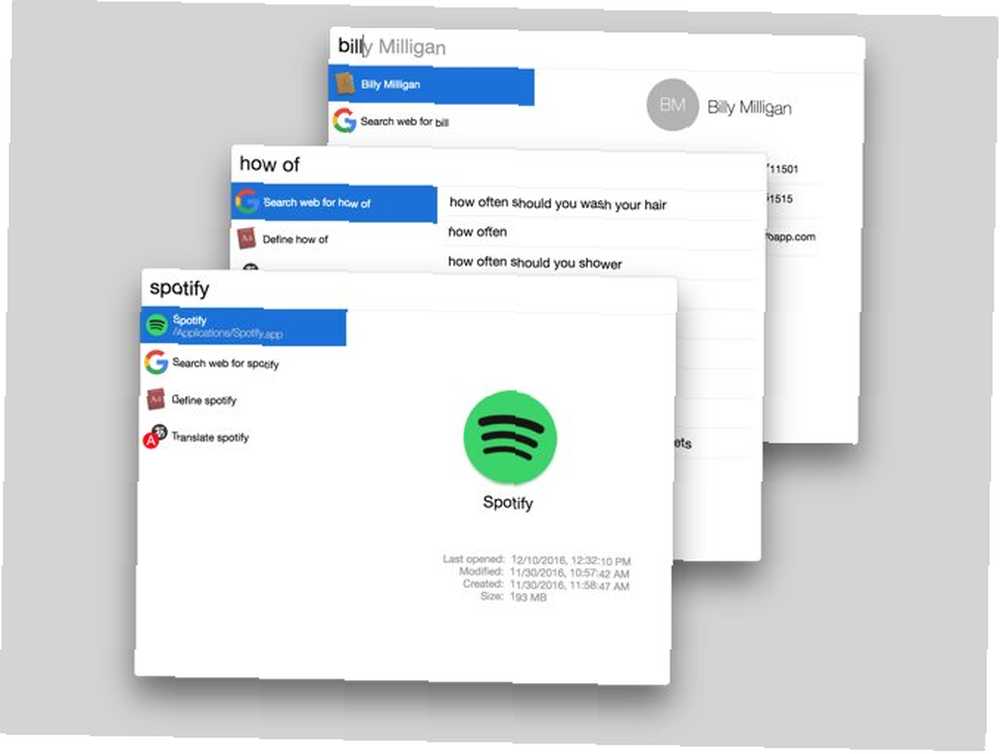
İki tür Mac kullanıcısı vardır: Launchpad ile uygulamaları başlatanlar ve Spotlight kullananlar. İkinci gruptaysanız, Linux'a taşınmak sizin için çok daha kolay olacaktır çünkü bunu çok kolay bir şekilde yapabilirsiniz. Bazı Linux masaüstleri varsayılan olarak bu tür davranışlarla gelir, ancak değilse Spotlight tarzı bir başlatıcı yüklemek kolaydır.
Linux için birkaç rampa, Mac kullanıcılarına aşina görünecek, ancak en çok Spotlight benzeri Cerebro. Uygulama başlatmanın ve dosya aramanın yanı sıra, temel bir hesap makinesi işlevi görebilir, haritaları gösterebilir ve eklentileri olan diğer işlevleri ekleyebilirsiniz. Üçüncü taraf başlatıcısı Alfred'e daha aşina iseniz, bunun yerine Albert'e bakmak isteyebilirsiniz. Her iki uygulama da ücretsiz.
Bu ikisi mevcut tek uygulama rampasından çok uzakta. Çayınız da değilse, Linux için en iyi 9 uygulama rampasından oluşan bir listeye sahibiz. Daha Hızlı Yapacağınız En İyi 9 Linux Uygulayıcı Fırlatıcısı Daha Hızlı Yapmanız Gereken En İyi 9 Linux Uygulayıcı Fırlatıcısı Daha Hızlı Arama Yapmak İster misiniz? dosyaları, cevapları bulmak ve hızlı ve verimli bir şekilde Linux'ta uygulamaları başlatmak? Bu Linux uygulama rampalarından birine ihtiyacınız var. . Şanslar iyidir, aralarında gerçekten hoşlandığınız en az birini bulacaksınız.
3. Masaüstünüzü MacOS Gibi Daha Görünmesini Sağlayın
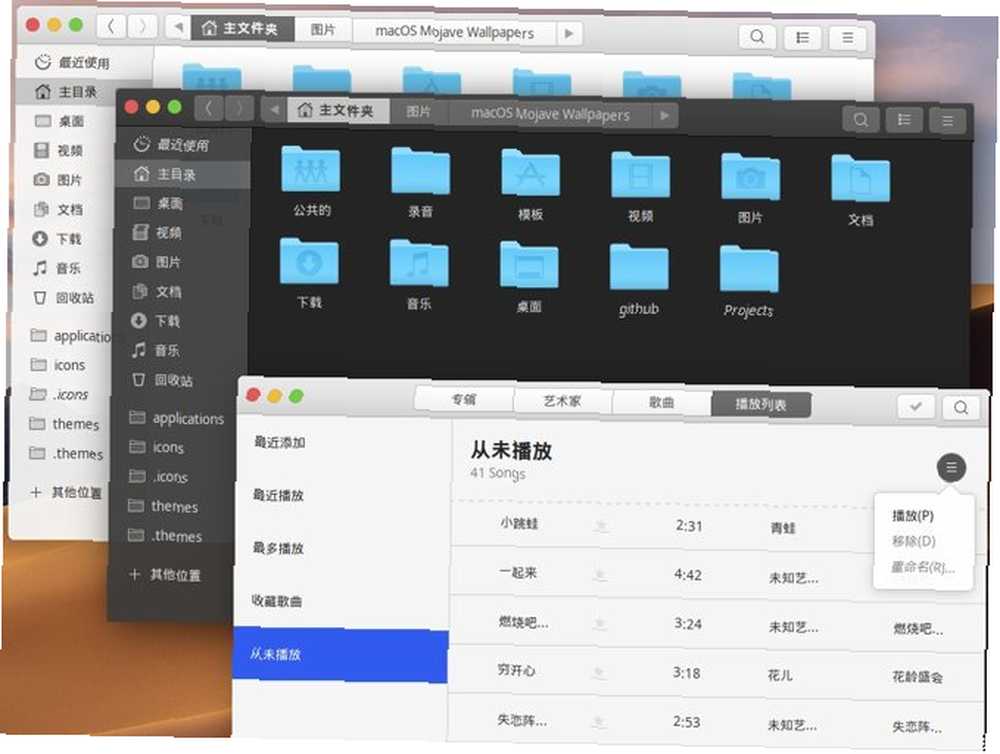
Masaüstü işletim sistemiyle rahatlamak tamamen işlevsellik değildir. Konfor da önemlidir ve bunun bir kısmı ortamınızın nasıl göründüğü ile ilgilidir. Öğenizden biraz uzaklaşıyorsanız, Linux masaüstünüzün daha çok macOS gibi görünmesini sağlamanıza yardımcı olabilir.
Masaüstünüzün görünümünü değiştirmek kolaydır, ancak nasıl yaptığınız, hangi masaüstü ortamını kullandığınıza bağlı olacaktır. GNOME muhtemelen en yaygın olanıdır ve macOS Mojave'in görünümünü yaklaştıracak temalara sahiptir. Daha eski macOS sürümlerinin hayranıysanız, daha fazla Aqua'dan ilham alan temaları da bulabilirsiniz..
Xfce ve KDE gibi diğer masaüstleri değişkendir. Xfce, macOS'a benzer bir dock'a sahiptir ve GTK temalarını kullanır, bu nedenle kesinlikle macOS'a bakabilirsiniz. KDE varsayılan olarak Windows'a daha çok benziyor, ancak çok özelleştirilebilir, böylece bu ortamı macOS gibi görünmesini de sağlayabilirsiniz.
Nereden başlayacağınızdan emin değilseniz endişelenmeyin. Linux masaüstünüzün macOS gibi görünmesini sağlamak için yapabileceğiniz bir tweaks listesi hazırladık. Bu Kolay Tweaks ile Linux Yapın MacOS gibi görünün Bu Kolay Tweaks ile Linux Yapın macOS Gibi Görünmesini Sağlayın , şansın yaver gitti! İşte Linux masaüstünüzün macOS gibi görünmesini sağlamanın yolu. .
4. Bir macOS-Style Dock takın

MacOS deneyiminin büyük bir kısmı da dock. Linux dağıtımınıza ve masaüstünüze bağlı olarak, bunlardan birine zaten sahip olabilirsiniz. Xfce gibi masaüstlerinde dok tarzı panel bulunur. Gnome kullanıyorsanız, sürgülü çizgiyi dock'a çevirebilecek Dash to Dock adında bir uzantı vardır..
En özelleştirilebilir seçenek olan dock da yükleyebilirsiniz. Popüler seçeneklerden biri, geliştiricilerin söylediği Plank. “Gezegendeki en basit dock olması gerekiyordu.” Buna rağmen, en azından görünüşü bakımından oldukça özelleştirilebilir..
Daha güçlü bir şey istiyorsanız, birçok seçenek var. Docky, macOS dock'un görünümünü yaklaşık olarak gösterirken, GLX Dock daha fazla görsel yetenek katar. Daha fazla seçenek için, Linux için mevcut olan en iyi dock uygulamaları listemize bakın. Linux Makineniz İçin 5 Power Dock Linux Makineniz için 5 Power Docks Belki de macOS'tan Linux'a geçtiniz; veya belki de sadece bir rıhtım fikrini seversin. Her ne ise, Linux için bu beş masaüstü bağlantı noktası, verimliliğinizi artırmanıza yardımcı olacak. .
5. Benzer Özelliklere Sahip Bir Dağıtım Kullanın
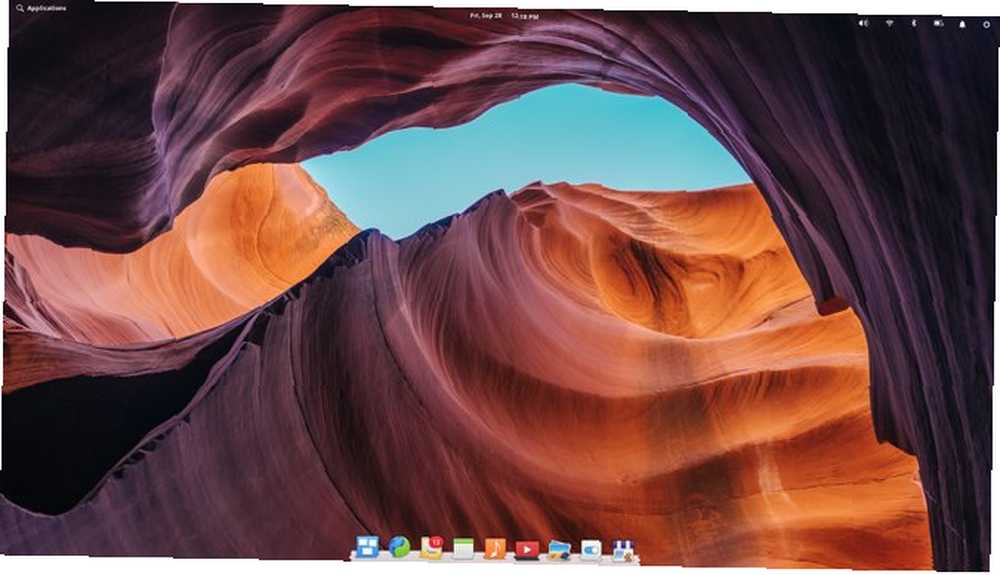
Yukarıdaki tweaks, herhangi bir Linux dağıtımının biraz daha Mac benzeri bir şekilde çalışmasına yardımcı olur, ancak ilk olarak doğru dağıtımı seçerek de başlayabilirsiniz. Bazıları, görsel öğelerden ya da kullanıcı arayüzünün nasıl davrandığından dolayı Mac kullanıcıları için kapı dışından daha çekici olacak.
Ubuntu en popüler Linux dağıtımı olabilir, ancak Fedora Mac kullanıcıları için daha iyi bir seçim olabilir. GNOME 3 masaüstünü kullanıyor, ki bunlar geçitten Mac benzeri değil, yukarıda sıralanan birkaç basit tweaks ile Mac benzeri olabiliyor. Touchpad'inizin bir MacBook'taki gibi davranmasını sağlayan genişletilmiş hareketleri de etkinleştirebilirsiniz..
Mac'ten kapıya benzeyen bir masaüstü istiyorsanız, İlköğretim OS bakmaya değer olabilir. Masaüstü, macOS kullanıcı arayüzünün doğrudan bir kopyası değildir, ancak herhangi bir Mac kullanıcısına hemen aşina olacaktır. İlköğretim işletim sistemi basitliğe odaklanmış ancak aynı zamanda Mac kullanıcılarına hitap etmesi gereken birleşik bir estetiğe de sahip.
Linux'a Taşınmaya Hazır?
Bu seçeneklerden biri veya birkaçı Linux'a taşınmanın sizin için olabileceğini düşündürüyorsa, yolculuğa başlama zamanı. Yükleme işlemi hiç olmadığı kadar kolay, ancak tökezlemeyle karşılaşabileceğiniz birkaç yer var. Bunlardan biri, kurulum ortamınızı hazırlatıyor.
Bu göz korkutucu geliyorsa, endişelenme. Bir USB Linux önyükleme sürücüsünün nasıl oluşturulacağını ayrıntılı bir şekilde açıkladık. Mac'te bir Linux USB Sürücüsünden Nasıl Oluşturulur ve Önyüklenir Mac'te bir Linux USB Sürücüsünden Nasıl Oluşturulur ve Önyüklenir Canlı bir Linux oluşturmanın birkaç yolu vardır Mac'inizde önyüklenecek USB sürücüsü: ücretsiz olarak yapabilir veya komut satırından ellerinizi kirletebilirsiniz. başlamanıza yardımcı olmak için.











